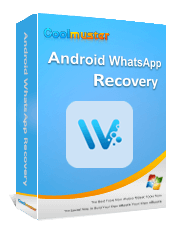Ulasan WooTechy WhatsMover: Alat Transfer WhatsApp Terbaik?

Jika Anda mencari solusi andal untuk mengelola data WhatsApp, Anda mungkin pernah menemukan WooTechy WhatsMover. Alat ini memungkinkan pengguna untuk mentransfer, mencadangkan, dan memulihkan data WhatsApp antara perangkat Android dan iOS .
Dalam Ulasan WooTechy WhatsMover ini, kami akan menguraikan fitur-fitur utama, harga, serta kelebihan dan kekurangannya berdasarkan pendapat para ahli dan umpan balik pengguna. Baik Anda ingin mentransfer pesan WhatsApp , kontak, foto, atau video, perangkat lunak ini menjanjikan kemudahan dalam prosesnya. Teruslah membaca untuk mengetahui apakah ini pilihan yang tepat untuk Anda.
WooTechy WhatsMover dikembangkan oleh WooTechy, sebuah perusahaan perangkat lunak yang dikenal karena menciptakan berbagai alat yang dirancang untuk membantu pengguna mengelola data di berbagai platform seluler. Di situs web resmi WooTechy, WooTechy WhatsMover mendapatkan peringkat rata-rata 4,7/5 berdasarkan umpan balik pelanggan, yang menyoroti keandalan dan antarmukanya yang ramah pengguna.
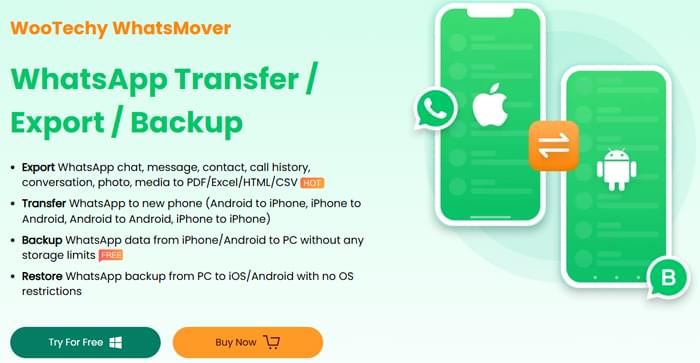
Mari selami lebih dalam fitur dan kinerja WooTechy WhatsMover, dimulai dengan kemampuan utamanya.
WooTechy WhatsMover menawarkan serangkaian fitur mengesankan yang menjadikannya solusi komprehensif untuk mengelola data WhatsApp. Fitur-fitur ini meliputi:
Ekspor obrolan, pesan, kontak, log panggilan, percakapan, foto, dan media WhatsApp ke dalam format seperti PDF, Excel, HTML, dan CSV. Fitur ini memungkinkan pengguna menyimpan cadangan riwayat WhatsApp mereka yang mudah diakses dan dibaca.
Transfer data WhatsApp dari satu perangkat ke perangkat lain dengan mudah, baik dari Android ke iPhone, iPhone ke Android , Android ke Android , maupun iPhone ke iPhone. Fitur ini sangat berguna bagi mereka yang sering berganti ponsel atau sistem operasi.
Pengguna dapat mencadangkan data WhatsApp mereka dari Android dan iPhone ke PC tanpa batasan penyimpanan. Ini memastikan riwayat WhatsApp Anda tersimpan dengan aman.
WooTechy WhatsMover memungkinkan Anda memulihkan cadangan WhatsApp dari PC ke perangkat iPhone dan Android , membuatnya nyaman bagi pengguna yang perlu memindahkan data mereka lintas platform.
Kompatibel dengan berbagai merek ponsel terkemuka, termasuk Samsung, LG, Huawei, Motorola, Xiaomi, dan masih banyak lagi, yang menjamin pengoperasian lancar di berbagai perangkat.
Mendukung pemindahan semua data WhatsApp, termasuk obrolan, pesan, kontak, foto, video, dan lampiran lainnya, dari telepon lama ke telepon baru.
WooTechy WhatsMover tersedia melalui tiga paket harga (Harga spesifik masih perlu didasarkan pada waktu pembelian):
Alat ini menawarkan uji coba gratis, tetapi fungsionalitas penuhnya tersedia dengan paket berbayar. Anda dapat melakukan pembelian sesuai kebutuhan.
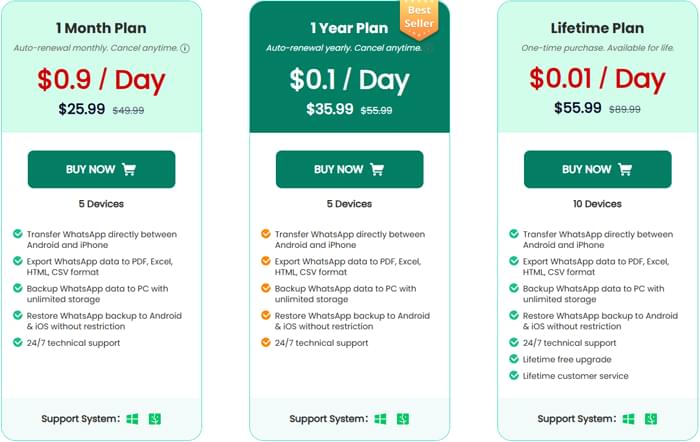
Sebelum Anda memutuskan apakah WooTechy WhatsMover adalah alat yang tepat untuk kebutuhan manajemen WhatsApp Anda, mari kita lihat pro dan kontra berdasarkan pengalaman pengguna nyata.
Umpan balik pengguna terhadap WooTechy WhatsMover umumnya positif. Berikut sekilas ulasan nyata dari pelanggan yang telah mencoba produk ini:
TommyJ: "Alat ini bisa mengekspor seluruh obrolan WhatsApp sekaligus! Cepat dan praktis!"
Dr. Tang: "Pesan WhatsApp saya berhasil ditransfer dari iPhone ke ponsel Huawei tanpa masalah, alat yang hebat."
Mark Chan: "Saya bosan mengekspor hanya satu obrolan dalam satu waktu melalui email; itu sangat memakan waktu. WhatsMover sangat membantu dengan mengekspor semua obrolan sekaligus, tanpa batasan apa pun. Saya bahkan bisa membaca kontennya seperti yang muncul di iPhone saya."
Sekarang setelah kita mengetahui fitur-fitur utama dan umpan baliknya, mari kita bahas cara menggunakan WooTechy WhatsMover untuk mentransfer, mencadangkan, dan memulihkan data WhatsApp .
Langkah 1. Unduh dan instalWooTechy WhatsMover di komputer Anda.
Langkah 2. Buka WhatsMover di komputer Anda. Pilih mode "Transfer WhatsApp antar Perangkat". Hubungkan perangkat Anda dan atur perangkat sumber dan target dengan benar.
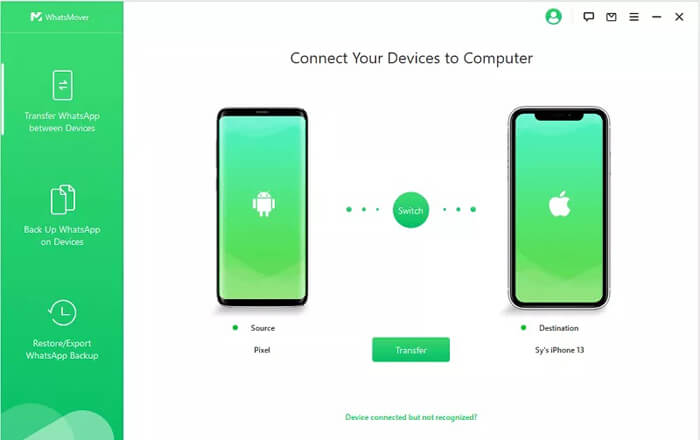
Langkah 3. Klik tombol "Transfer" dan pilih jenis WhatsApp Anda untuk memulai transfer.
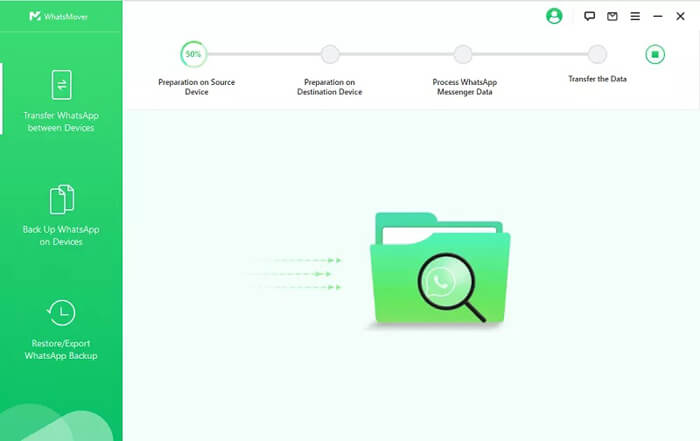
Langkah 4. Tunggu prosesnya selesai. Terakhir, Anda akan menerima notifikasi "Transfer WhatsApp Messenger Berhasil".
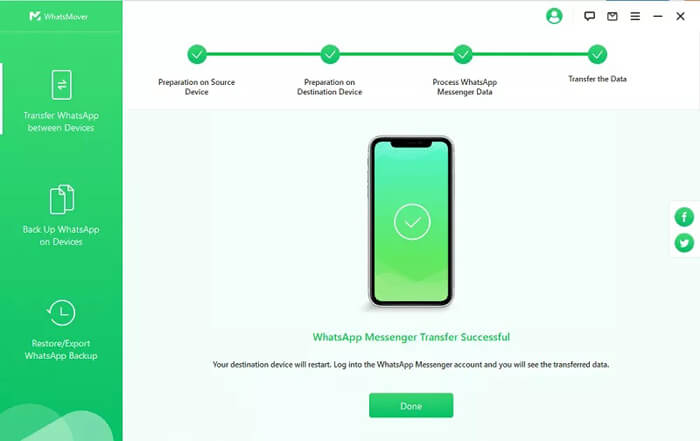
Langkah 1. Pertama, unduh dan instal WhatsMover di PC atau Mac Anda, lalu pilih opsi "Cadangkan WhatsApp di Perangkat". Hubungkan perangkat Anda ke komputer melalui kabel USB. Klik tombol "Cadangkan" untuk memulai proses pencadangan.
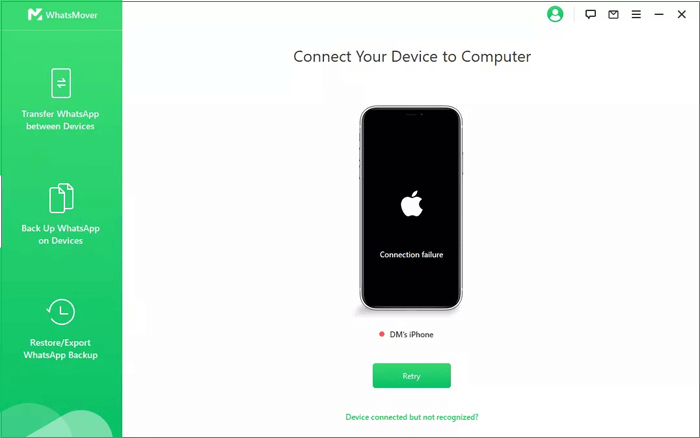
Langkah 2. Aplikasi akan segera mulai mencadangkan konten WhatsApp Anda di perangkat Anda. Waktu pencadangan bergantung pada ukuran data, tetapi biasanya tidak lebih dari 30 menit.
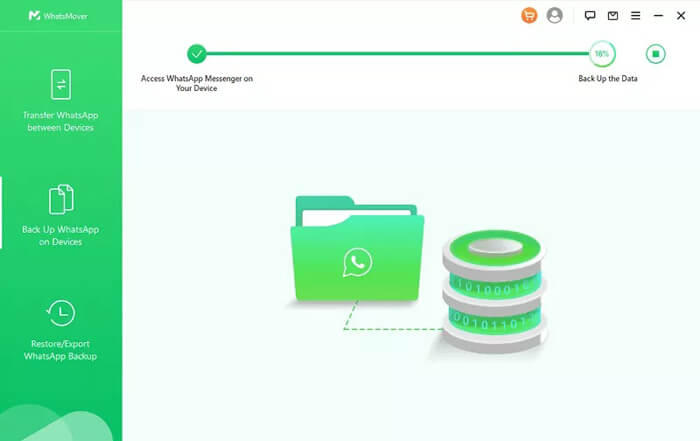
Langkah 3. Setelah proses selesai, konten WhatsApp Anda di perangkat akan tersedia untuk dilihat atau dipulihkan di komputer.
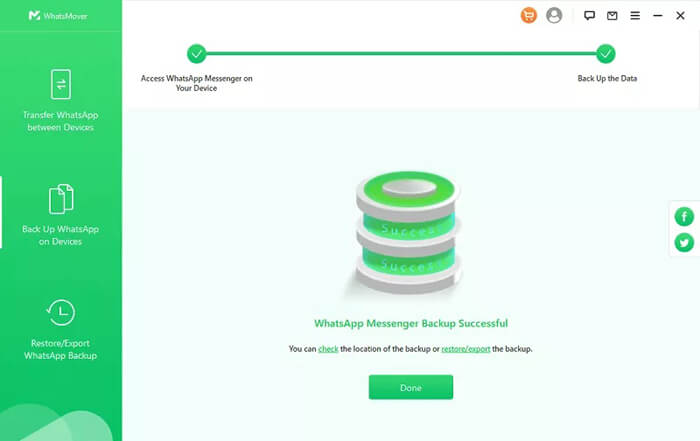
Langkah 1. Buka WhatsMover dan pilih mode "Pulihkan/Ekspor Cadangan WhatsApp". Semua cadangan yang tersedia akan ditampilkan. Anda dapat memilih cadangan yang ingin dilihat. Di sini, klik tombol "Ekspor ke Komputer".
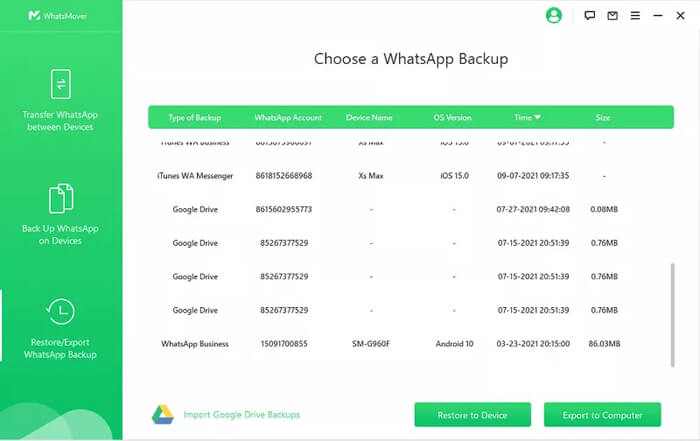
Langkah 2. Pemindaian akan dimulai, dan setelah pemindaian selesai, Anda dapat melihat pratinjau semua berkas dalam cadangan. Pilih format yang Anda inginkan untuk mengekstrak cadangan.
Langkah 3. Terakhir, pilih lokasi dan klik tombol "Ekspor". Setelah proses selesai, cadangan WhatsApp Anda akan berhasil diekstraksi dan siap dilihat.
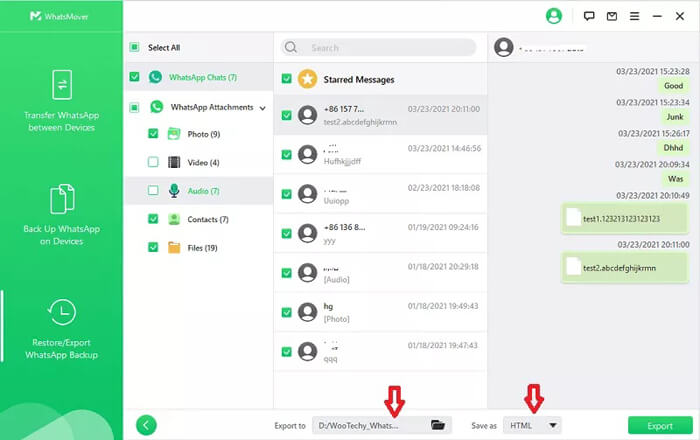
Jika Anda mencari alternatif WooTechy WhatsMover, WhatsApp Transfer adalah pilihan yang sangat baik. WhatsApp Transfer memungkinkan pengguna untuk mentransfer pesan WhatsApp, mencadangkan data, dan memulihkan data WhatsApp di perangkat Android dan iOS . Produk ini merupakan alat yang andal dengan fitur serupa, memberikan solusi yang solid untuk manajemen data WhatsApp.
Inilah alasannya mengapa ini mungkin menjadi pilihan yang tepat untuk kebutuhan manajemen data WhatsApp Anda:
Cara mentransfer WhatsApp dari Android ke iPhone menggunakan WhatsApp Transfer:
01 Mulailah dengan mengunduh dan memasang WhatsApp Transfer di komputer Anda. Setelah terpasang, jalankan programnya.
02 Hubungkan ponsel Android dan iPhone Anda ke komputer menggunakan kabel USB.
03 Di program, pilih mode "Transfer". Pastikan perangkat Android Anda dipilih sebagai sumber dan iPhone Anda sebagai target. Jika perlu, klik tombol "Balik" untuk mengubah posisi perangkat.

04 Klik tombol "Transfer" untuk mulai memindahkan data WhatsApp Anda. Program akan menangani seluruh proses transfer secara otomatis.
Setelah proses selesai, semua pesan WhatsApp, media, dan data lainnya akan tersedia di iPhone Anda.

Jika kebutuhan utama Anda adalah mencadangkan data WhatsApp dari Android ke komputer , Coolmuster Android WhatsApp Recovery juga merupakan pilihan yang tepat. Aplikasi ini dirancang khusus untuk mencadangkan dan mengelola data WhatsApp di perangkat Android .
Dalam Ulasan WooTechy WhatsMover ini, kami telah membahas fitur-fitur utama, harga, kelebihan dan kekurangannya, serta perbandingannya dengan alternatif lainnya. Baik Anda perlu mentransfer, mencadangkan, atau memulihkan data WhatsApp, WooTechy WhatsMover menawarkan solusi lengkap yang dapat digunakan di Android dan iOS .
Bagi pengguna yang mencari alternatif yang sama andalnya, WhatsApp Transfer sangat direkomendasikan untuk manajemen data WhatsApp. Jika Anda mencari solusi khusus untuk mencadangkan data WhatsApp dari Android , Coolmuster Android WhatsApp Recovery adalah pilihan yang tepat.
Artikel Terkait:
5 Cara Ampuh Memindahkan Stiker WhatsApp ke Ponsel Baru ( Android /iPhone)
3 Cara Transfer WhatsApp dari Android ke iPhone Tanpa PC
Cara Mencadangkan WhatsApp Tanpa Google Drive? 4 Solusi
Cara Mengekspor Media WhatsApp ke Hard Drive Eksternal [ Android & iPhone]